|
1-3分钟学习CAD小技巧,责任、担当、使命-华云旭教育CAD教程! 使用软件:CAD2020软件。
丨CAD辅助定位法等分层板等技巧丨
如图所示,如何快速实现如图所示的等分技巧。
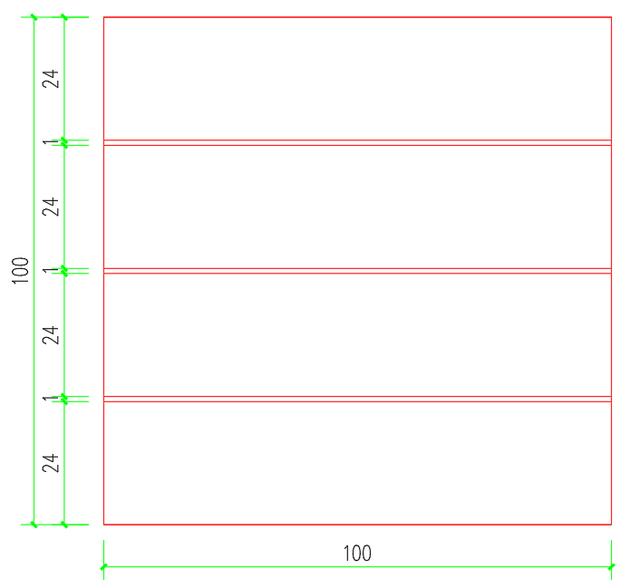
Setup 1,如图所示,绘制出两条层板的厚度来,如图所示:
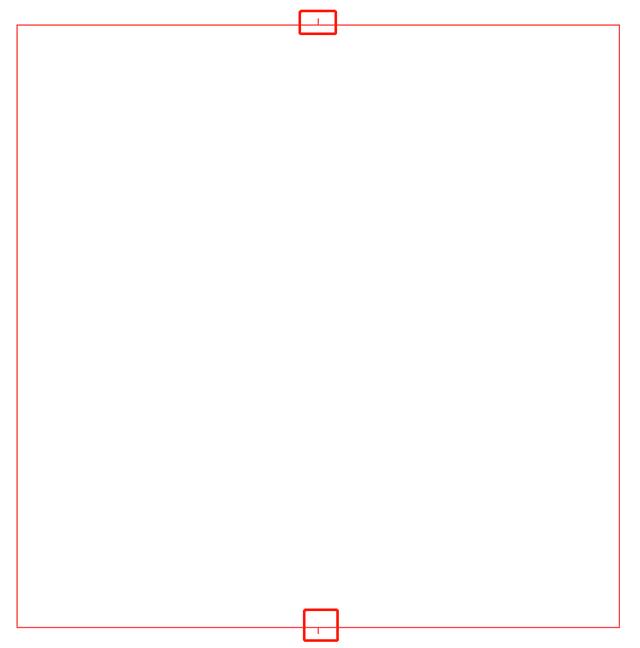
Setup 2,绘制出层板,如图所示:
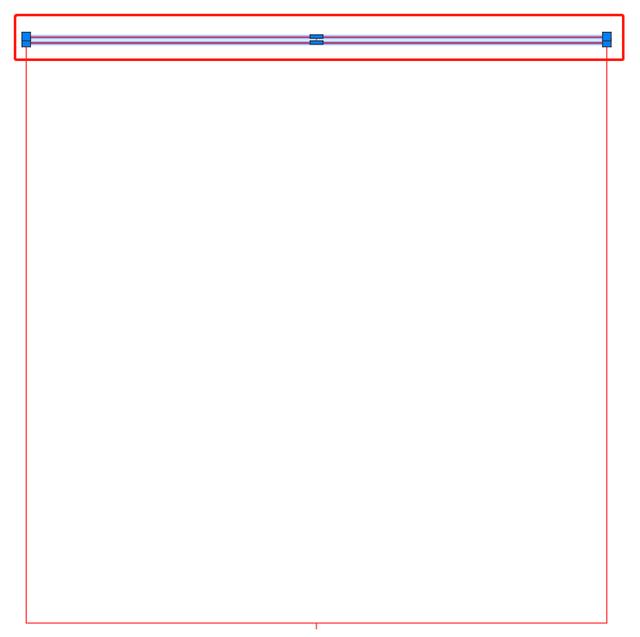
Setup 3,具体操作步骤,如图所示输入选中层板的两条线,输入丨CO丨命令:
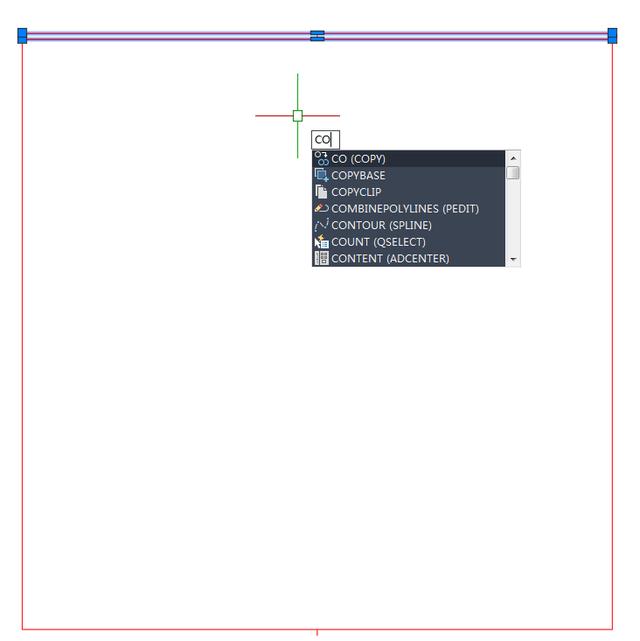
Setup 4,如图所示,指定复制的基点:
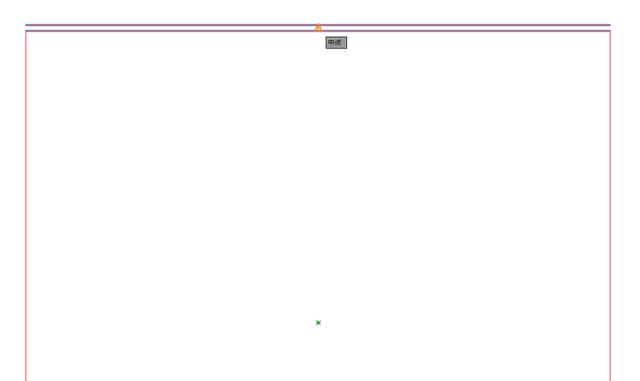
Setup 5,如图所示,输入阵列丨A丨:
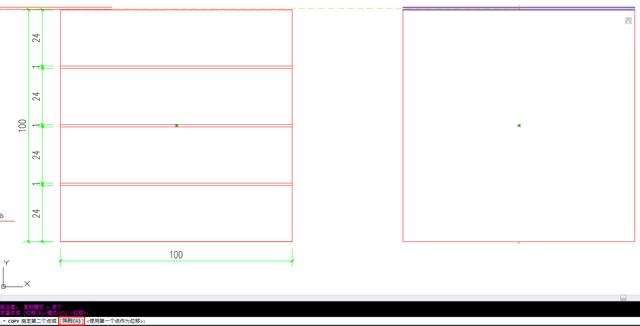
Setup 6,如图所示,输入阵列数丨N+1丨N为层板分割的数:
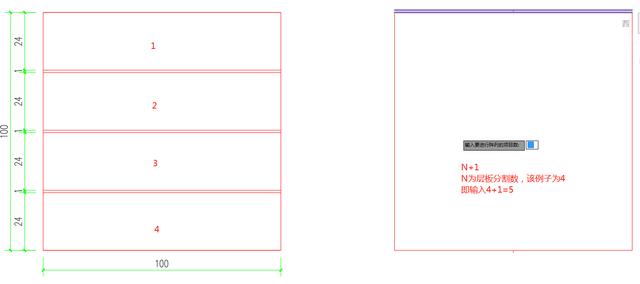
Setup 7,如图所示,输入阵列数丨N+1丨N为层板分割的数,这里分割为4空,所以输入阵列数为5:
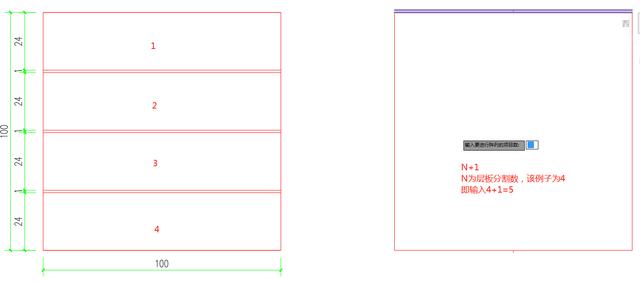
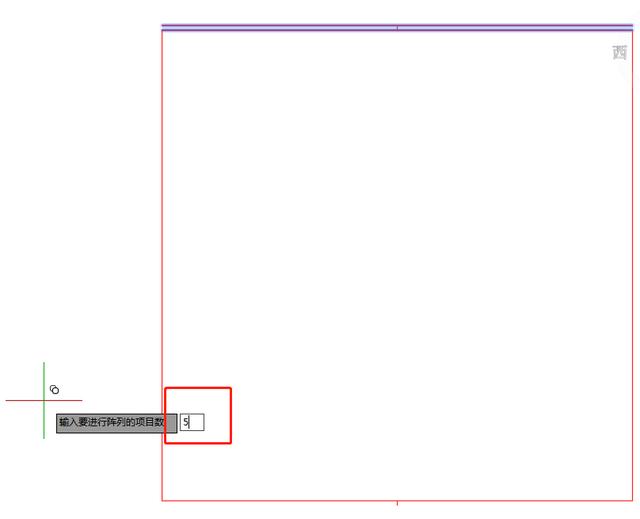
Setup 8,如图所示,弹出对话框,输入丨F丨布满。
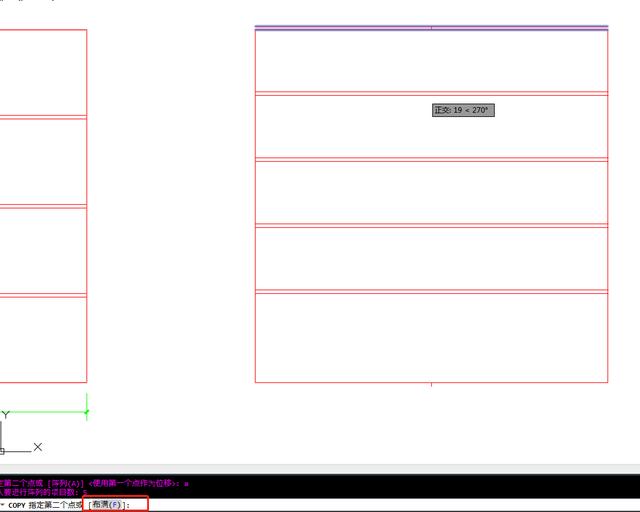
Setup 9,如图所示,指定第二点,得到如图所示的层板分割图。左边为我们要分割的样式,右边为我们利用辅助线制作出来的快速分割层板图。
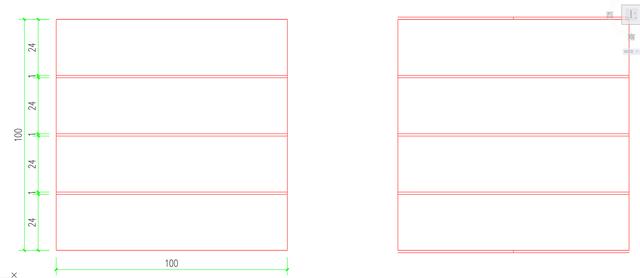
Setup 10,如图所示,删除多余的辅助线。
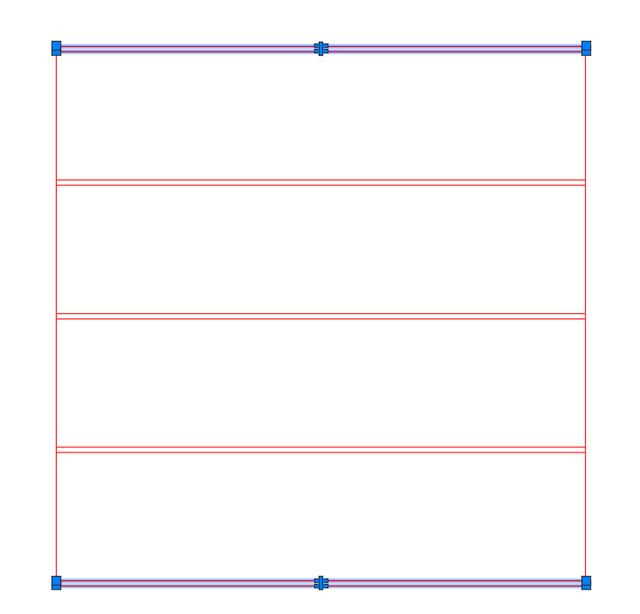
Setup 11,分割图如图所示。
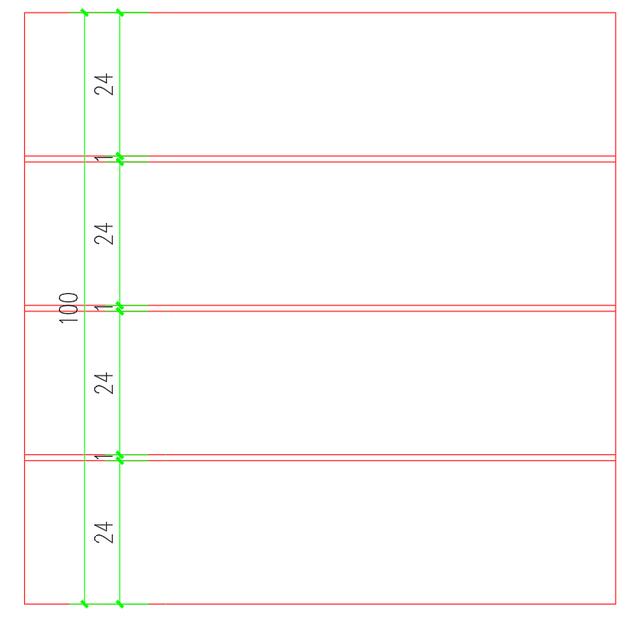
之前的文章,我们讲了《AutoCAD定数等分,你是否还在用计算器算等分的尺寸?》大家可以自行查看,得到的结果都是一样的,怎么方便怎么用。
每天勤学苦练,CAD不断改变,我们下节见!
华云旭教育CAD教程原创文章,转载请注明出处,更多优质内容请关注我们。
华云旭教育CAD教程:立一等品格,求一等学识,成一等事业!
|